无线鼠标不灵敏怎么办?教你无线鼠标不灵敏的6个解决方法
时间:2012-03-26 访问量:1047
方法一:USB延长线! 方法一:USB延长线!" alt="方法一:USB延长线!"/>
方法二:重启无线鼠标!
我们把无线鼠标的开关关闭一会儿,然后再重新打开,看看情况是否能够解决。

方法三:无线鼠标更换电池!
电池电量不足,也会造成无线鼠标不灵敏、反应迟钝,遇到这种情况,我们可以重新更换电池。

方法四:无线鼠标精确度设置!
1、 另外,系统设置不当,也会造成无线鼠标不灵敏、反应迟钝,遇到这种情况,我们要对鼠标重新设置
2、 点击桌面左下角开始,选择“控制面板”,在弹出的控制面板界面中,双击鼠标图标,如图所示
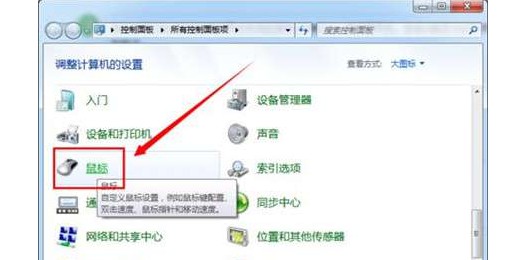
3、 在鼠标属性界面中,选择“指针选项”,取消“指高指针精确度”选项的勾选,调整鼠标的灵敏度。设置完成后,点击“确定”退出
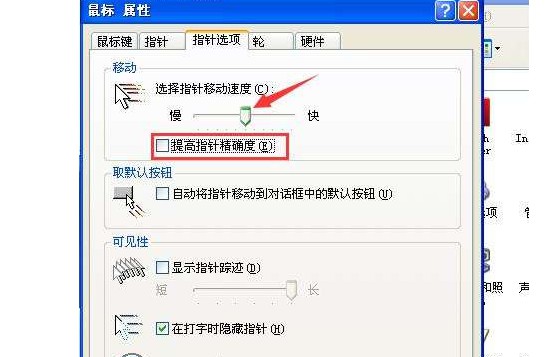
方法五:调整无线鼠标移动速度!
1、 同时按下电脑键盘上的“WIN+R”打开运行窗口,输入“control”,点击“确定”
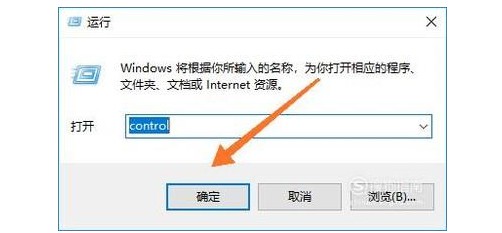
2、 进入控制面板后,点击进入“硬件和声音”设置选项
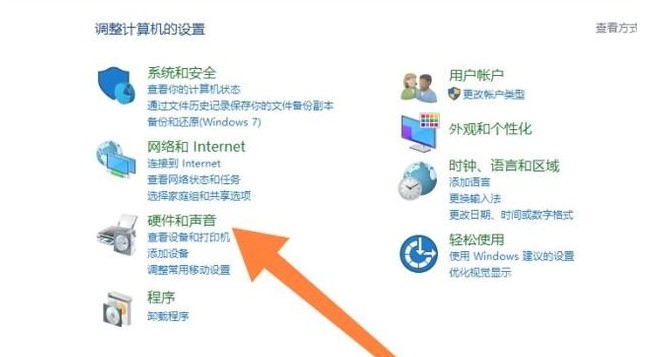
3、 接着点击进入“鼠标”设置选项
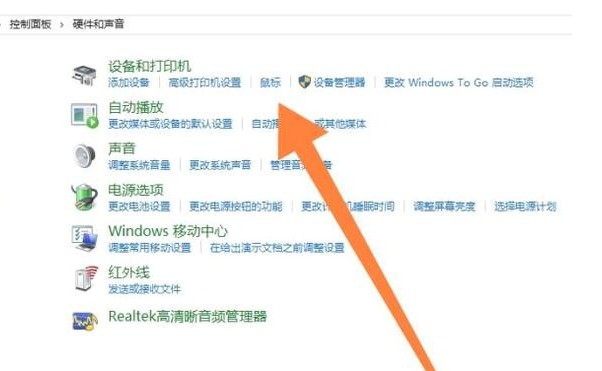
4、 最后,点击进入“指针选项”,我们拖动滑块就可以调整鼠标指针移动的速度即可
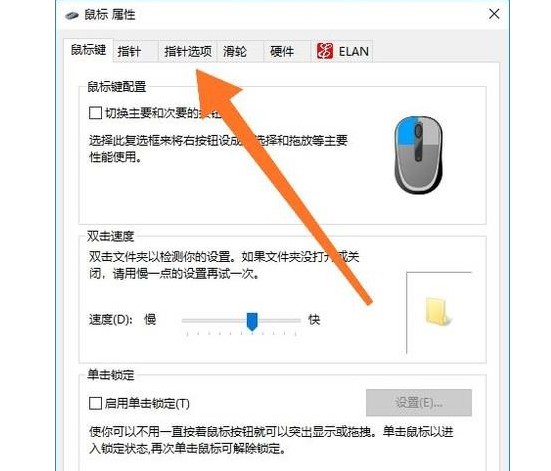
方法六:无线鼠标除尘!
如果以上方法还不能解决无线鼠标不灵敏、反应迟钝的问题,可能是鼠标本身出了问题,可以给鼠标的反光区进行除尘和其他部件的维修。

以上就是无线鼠标不灵敏的6个解决方法。如果你在使用无线鼠标的时候,也出现了操作不灵敏的情况,不如参考以上的方法来解决。如果确认是无线鼠标出现了问题,也可以直接选择更换新的鼠标。